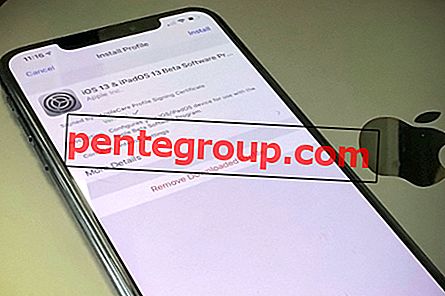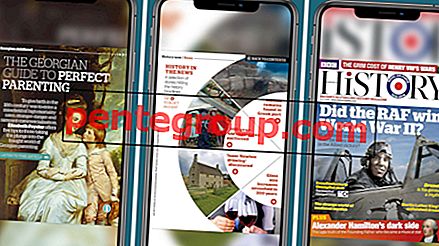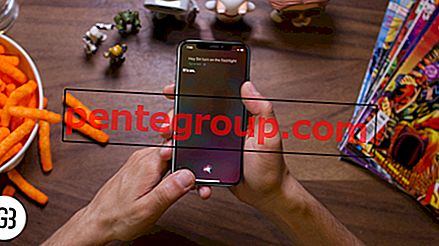Wanneer u uw huis of kantoor verlaat, kunt u vergeten Wi-Fi op uw iPhone uit te schakelen. Hoewel deze gewoonte geen significant verlies lijdt, kan uw apparaat worden verbonden met een onveilig Wi-Fi-netwerk op weg naar kantoor of thuis. Om deze situatie te voorkomen, moet u Wi-Fi op uw iPhone uitschakelen. Met uw verstrooidheid is het moeilijk om deze oefening elke dag te volgen. Er is echter een betere manier. U kunt nu uw iPhone- of iPad-wifi automatisch uitschakelen wanneer u op kantoor of thuis vertrekt.
Apple introduceerde enkele ingrijpende veranderingen en updates in zijn iOS 12. En een van de belangrijkste was Shortcuts. Door de beste Siri-snelkoppelingen te gebruiken, kunt u veel taken soepel uitvoeren, met behulp van spraakopdrachten en enkele tikken. Als je wifi automatisch op je iPhone wilt uitschakelen, kun je een snelkoppeling maken. En wanneer u die specifieke locatie verlaat, wordt wifi op uw iPhone automatisch uitgeschakeld. Laten we eens kijken hoe we het kunnen doen.
Hoe wifi automatisch uit te schakelen in iOS 13 of iPadOS wanneer u thuis of op kantoor vertrekt
Merk op dat de functie beschikbaar is in iOS 13; daarom moet u uw iPhone bijwerken naar het nieuwste besturingssysteem om deze functie te gebruiken. Volg daarna de onderstaande stappen.
Stap 1. Start de snelkoppelingen- app op uw iPhone.

Stap # 2: De nieuwste Shortcuts-app toont u drie knoppen onderaan, Tik op Automatisering.

Stap 3. Tik nu op het tabblad Persoonlijke automatisering maken .

Stap 4. Vanaf nu is Automatisering onderverdeeld in drie categorieën: Evenementen, Reizen en Instellingen. Onder Reizen vindt u Verlof ; tik erop.

Stap # 5. Tik vervolgens op Kiezen → tik op Huidige locatie.
Uw iPhone selecteert automatisch uw huidige locatie; een blauw vinkje verschijnt naast de huidige locatie. Tik op de knop Gereed in de rechterbovenhoek.

Stap # 6. Wanneer uw locatie is ingesteld, tikt u op Volgende → tikt u op de knop Actie toevoegen (+) .

Stap # 7. Op het scherm Acties vindt u enkele vooraf ingestelde opties. Typ Wifi in de zoekbalk, typ Wifi ; u ziet de actie Wi-Fi instellen in de lijst; tik erop.

Stap # 8. Op uw telefoonscherm ziet u nu Wi-Fi inschakelen ; tik op Aan om het uit te schakelen.

Stap # 9. Tik ten slotte op Volgende en vervolgens op Gereed in de rechterbovenhoek.

U hebt deze automatisering met succes ingesteld, waarmee wifi op uw iPhone wordt uitgeschakeld wanneer u uw kantoor of huis verlaat.
Dat is alles, vrienden!
Wat is uw nemen?
Is het niet cool om wifi automatisch uit te schakelen op je iPhone? Automatisering is een van de gemakkelijkste dingen om te doen op uw iPhone met iOS 13. U kunt veel voorwaarden en resultaten instellen op uw iPhones. Ontdek deze nieuwe functie op uw apparaat en haal er het beste uit.
Gerelateerde berichten:
- Locatiegegevens verwijderen van foto's en video's op iPhone of iPad
- Hoe bestanden te zipen en uit te pakken met de app Bestanden op iPhone en iPad
- Hoe de bestandsgrootte van afbeeldingen op iPhone en iPad te verkleinen
Heeft u de neiging om wifi uit te schakelen wanneer u op kantoor of thuis vertrekt? Deel uw feedback met ons op Facebook, Twitter en Instagram. Download onze iOS-app om meer van dergelijke tutorials te lezen over de Shortcuts-app.